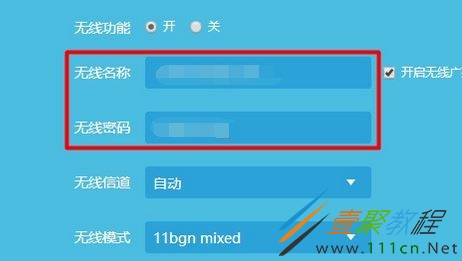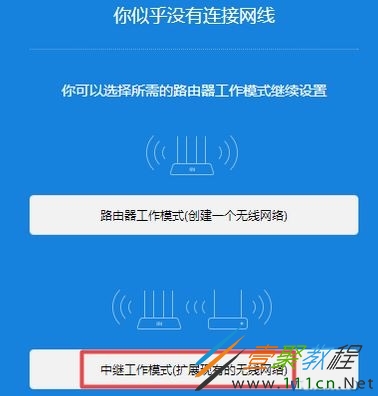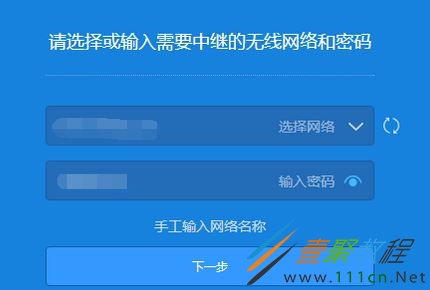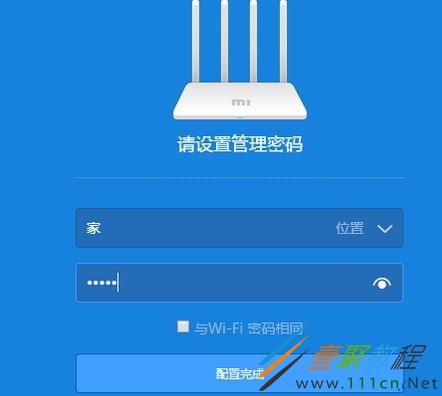最新下载
热门教程
- 1
- 2
- 3
- 4
- 5
- 6
- 7
- 8
- 9
- 10
小米路由器开启无线中继模式
时间:2022-06-28 23:23:09 编辑:袖梨 来源:一聚教程网
现在路由器在大家的生活中也是占有很大比重的,使用小米路由器能为大家带来很多的方便。那么对于小米路由器的使用我们怎么去开启无线中继模式呢?相信很多人对此还是比较重视的,下面我们具体来了解下开启方法。
两个路由器在设置无线桥接的时候,通常把连接宽带上网的那一台叫做:路由A;把另一台叫做:路由B。
步骤一:参数确认
在小米路由器3G中设置无线桥接的时候,必须要输入主路由器的无线密码,才能够完成设置。所以我们需要清楚的知道路由器A的无线名、无线密码,如果主路由器是自己的,可以登录到主路由器的设置界面,查看 无线名称、无线密码 信息:
设置无线中继:
1、小米路由器通电使用网线连接到电脑;
2、在电脑的浏览器中输入:miwifi.com 或者 192.168.31.1 ,打开设置界面——>然后点击页面中的:同意、继续 按钮,如图:
如果出现二维码界面,点击右下角:暂不需要 的选项就可以了。
3、在跳转的页面中点击:中继工作模式(扩展现有的无线网络) ,如图:
4、系统会自动扫描附近的无线信号,稍微等待几秒钟的时间—>然后选择:主路由器的无线名称—>接着输入主路由器的无线密码—>点击:下一步,如图:
5、接着设置无线名称、无线密码(统默认会在主路由器的无线名称后面添加:_plus ,无线密码与主路由器的相同。当然了,你也可以自定义设置 无线名称、无线密码!)
6、接着设置路由器的管理密码,就是登录192.168.31.1 时用到的密码;
到此设置完成,我们直接搜索刚设置的 xxx_plus 进行联网啦!
相关文章
- 《弓箭传说2》新手玩法介绍 01-16
- 《地下城与勇士:起源》断桥烟雨多买多送活动内容一览 01-16
- 《差不多高手》醉拳龙技能特点分享 01-16
- 《鬼谷八荒》毕方尾羽解除限制道具推荐 01-16
- 《地下城与勇士:起源》阿拉德首次迎新春活动内容一览 01-16
- 《差不多高手》情圣技能特点分享 01-16